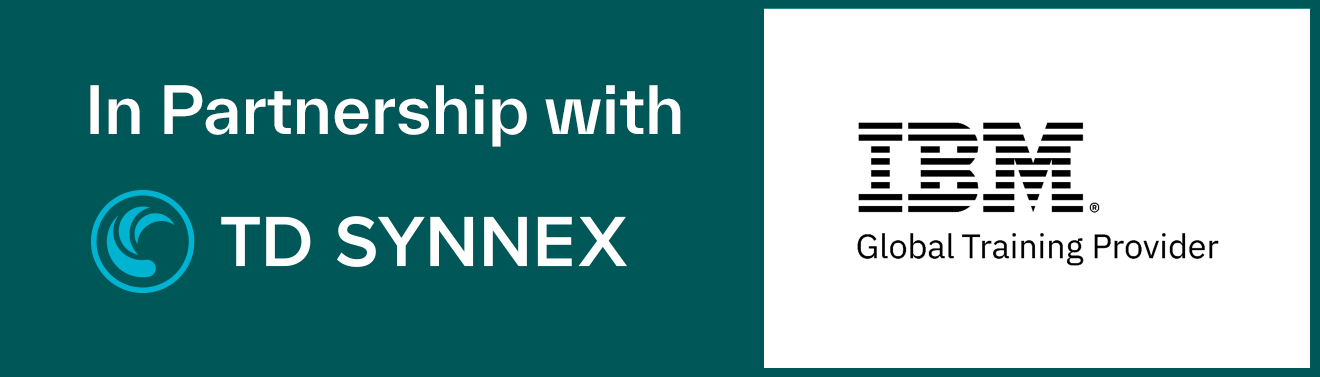Seminarinhalt
Nutzen Sie doch „Coached Learning“ – Ihre Lösung für flexibles Lernen.
Dieses Angebot kombiniert ein Video-based-Training (VBT) und 2 Stunden Coaching mit einem Microsoft zertifiziertem Trainer. Sie starten mit den digitalen Lern-Kapiteln im Selbststudium , machen die Übungen und nehmen anschließend am Coaching Tag teil. Das Coaching findet standardmäßig am 1. Freitag im Monat statt und kann auch remote via ETC>Live besucht werden. Sollte der Terminvorschlag nicht in Ihre Planung passen, melden Sie sich bitte bei uns - gemeinsam finden wir einen passenden Termin.
Dieses Video-based-Training umfasst in Summe 94 Video Learning Nuggets rund um fortgeschrittene Themen zu PowerPoint 2016.
Nach Abschluss dieses Coached Learnings haben die Teilnehmer Wissen zu folgenden Themen:
- Präsentationen planen
- Folien mit Designs gestalten
- Vorlagen professionell gestalten
- Passende Farben und Schriftarten einsetzen
- Einzelne Folien gestalten
- Tabellen und Diagramme auf Folien verwenden
- Grafiken und Freihandeingaben auf Folien verwenden
- Folien mit AV-Medien gestalten
- Excel-Funktionen in PowerPoint nutzen
- Animationen einsetzen
- Professionelles Begleitmaterial anfertigen
- Die optimale Bildschirmpräsentation
- Präsentationen professionell vorführen
Programm
- Vorüberlegungen zum Erstellen von Präsentationen
- Ziele und Zielgruppen definieren
- Informationen zusammenstellen
- Informationen systematisch ordnen
- Zeitplanung
- Auswahl der Hilfsmittel für den Vortrag
- Aufbau einer Präsentation
- Gliederung mit PowerPoint erzeugen
- Präsentation mit Abschnitten strukturieren
Folien mit Designs gestalten
- Was sind Designs?
- Designs und Designelemente zuweisen
- Eigene Designs erstellen und bearbeiten
Vorlagen professionell gestalten
- Grundlegendes zur Verwendung von Vorlagen
- Gestaltungselemente im Folienmaster verwenden
- Den Raum auf der Folie aufteilen
- Hinweise zur Gestaltung von Folienmastern
- Zusätzliche Master erzeugen
- Mehrere Master nutzen
- Individuelles Folienlayout erstellen
- Online nach weiteren Vorlagen suchen
Passende Farben und Schriftarten einsetzen
- Farben einsetzen
- Zweckmäßige Schriftarten verwenden
- Geeignete Schriftgrößen zuweisen
- Ausrichtung und Einzüge von Absätzen im Master ändern
- Zeilen- und Absatzabstände im Master festlegen
Einzelne Folien gestalten
- Hinweise zur Foliengestaltung
- Texte auf Folien gestalten
- Geeignete Zeichenformatierungen verwenden
- Schaubilder gestalten
- Zusatzfolien einfügen und gestalten
- Folien mit Kommentaren versehen
Tabellen und Diagramme auf Folien verwenden
- Tabellen gestalten
- Tabellen individuell bearbeiten
- Diagramme gestalten
Grafiken und Freihandeingaben auf Folien verwenden
- Grafiken in Präsentationen einsetzen
- Grafiken in PowerPoint einfügen
- Aus Grafiken ein Fotoalbum erstellen
- Freihandeingaben auf Folien verwenden
Folien mit AV-Medien gestalten
- AV-Medien einsetzen
- Videos verwenden
- Videos bearbeiten
- Audioelemente verwenden
- Multimedia-Elemente komprimieren
- Bildschirmaufzeichnungen erstellen
Excel-Funktionen in PowerPoint nutzen
- Excel-Tabelle in PowerPoint erstellen
- Vorhandene Excel-Tabelle einfügen
Animationen einsetzen
- Animationen sinnvoll verwenden
- Animationen zuweisen
- Animationen anpassen
- Animationssequenzen zeitlich abstimmen
- Animationspfade verwenden
- Diagramme animieren
- SmartArt-Grafiken animieren
Professionelles Begleitmaterial anfertigen
- Notizen für den Vortrag erstellen
- Notizen gestalten und drucken
- Handzettel für das Publikum anfertigen
- Praxistipps zu Notizen und Handzetteln
Die optimale Bildschirmpräsentation
- Folien in der Bildschirmpräsentation ausblenden
- Links erstellen
- Bildschirmpräsentation verpacken
- Bildschirmpräsentation gemeinsam verwenden
- Referentenansicht nutzen
- Besondere Präsentationsmöglichkeiten
Präsentationen professionell vorführen
- Was Sie vor der Präsentation erledigen sollten
- Präsentation am Veranstaltungsort vorbereiten
- Präsentation professionell vortragen
Zielgruppen
- Personen, die Ihr PowerPoint Wissen vertiefen möchten
- Personen, die ein Selbststudium und ein Coaching mit einem Microsoft zertifiziertem Coach kombinieren möchten.
Vorkenntnisse
- Microsoft Office PowerPoint Grundlagen
Enthaltene Module
Wichtige Information
Alternative Lernformate
- Video Based Training (Selbststudium)
- Klassenraumtraining (mit Trainer)
Technische Voraussetzungen